主板bios设置中VT虚拟技术选项如何开启,过多人问起如何开启intel Virtualization Technology选项,下面我就为大伙儿介绍一下,一起来看看吧!
工具/原料
asusAsus P8H61-M LX Plus主板
intelIntel® Core™ i3-2120CPU
方法/流程
1、最先到intel网站ark.intel.com/zh-cn查询到这一款CPU的虚拟化技术适用特点
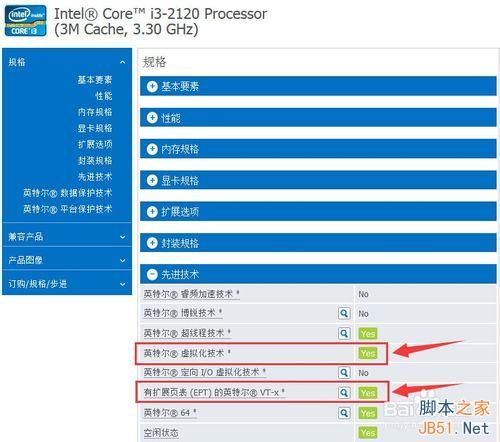
2、重启,按Del进到bios设置,因为开启了EZ模式,最先进到的是一个图形界面的首页,显示有关配备和信息,立即点右上方的退出/高級模式,选择高级模式

3、进到bios设置界面,最先见到的是main(概述)选项卡,默认语言是English,自然也能手动式选择为简体字中文
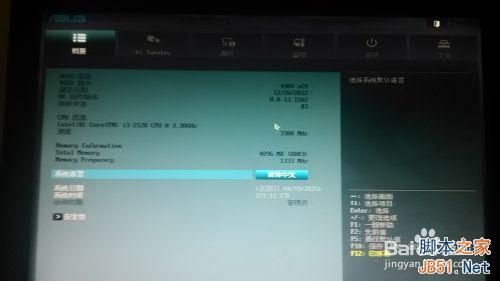
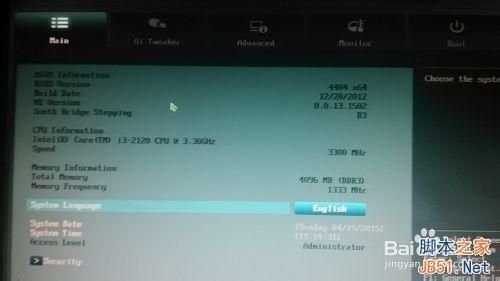
4、选择进到Advanced高級——CPU ConfigurationCPU设置
寻找Intel Virtualization Technologyintel虚拟技术 选项,设置为Enabled开启,再F10保存退出就可以。
这一款CPU适用VT-x,但这一款主板却沒有这一选项,最少现阶段4404版本号的BIOS设置中沒有。
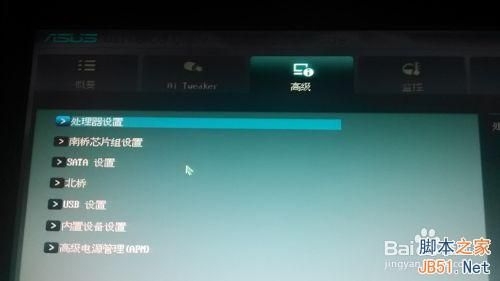

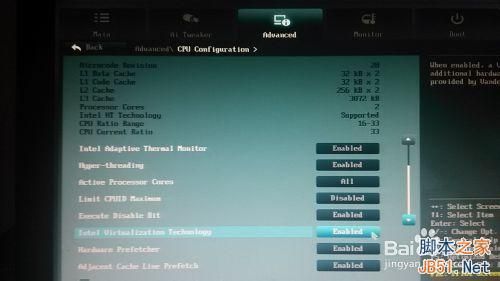
以上便是asus主板进到bios后如何开启VT虚拟技术选项方法详细介绍,期待能对我们有些协助!
